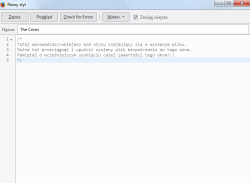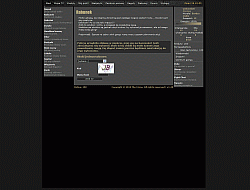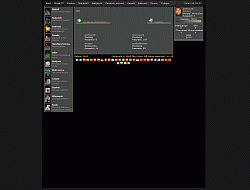Firefox 4 i nowsze#
Stylish#
Jedno z najciekawszych rozszerzeń (instalacja) z jakim się spotkałem. Za pomocą dodatku możemy dowolnie modyfikować wygląd każdej strony dostępnej w Sieci. Niestety bez znajomości CSS nie wszyscy mogą samodzielnie tworzyć unikalne style. Pod adresem userstyles.org znajdziecie ogromny zbiór gotowych przykładów pod różne strony.
Samo manipulowanie wyglądem strony możliwe jest chociażby za pomocą skryptów JavaScript. Przewagą stylów jest prędkość ich działania znacznie przewyższająca języki skryptowe. Dlatego w pierwszej kolejności lepiej pokombinować z samym CSS.
W przeszłości utworzyłem dwa osobne style przeznaczone do różnych celów. Na dzień dzisiejszy wszystkie potrzebne rzeczy przeniosłem do tego pierwszego:
- The Crims 3.01
- Polowanie 2.01 (wycofany)
Instalacja stylów#
Całość odbywa się zgodnie z poniższą instrukcją:
Po zainstalowaniu dodatku (link wyżej) w prawym górnym rogu przeglądarki pojawi się charakterystyczna ikonka (literka S). Następnie klikamy na nią lewym przyciskiem myszki i w zależności od sytuacji wykonujemy dalsze kroki:
- Tworzymy nowy styl
- Jeśli nie ma żadnego zainstalowanego stylu to wybieramy kolejno
Napisz nowy styl >> Pusty styl...Alternatywnie można wybraćZarządzaj stylami...i w przywołanej karcie kliknąć na górny przyciskNapisz nowy styl. - W nowo otwartym oknie w polu
Namewprowadzamy nazwę dla nowego stylu (np.The Crims). Będzie ona widoczna w menu podręcznym po zapisaniu stylu - oczywiście tylko w przypadku, kiedy znajdziesz się na stronie obsługiwanej przez konkretny styl (czyli w naszym przypadku na stronie z grą).

Rysunek. Stylish - menu podręczne
- Jeśli nie ma żadnego zainstalowanego stylu to wybieramy kolejno
- Aktualizujemy istniejący styl
- Jeśli mamy zainstalowany styl i chcemy go jedynie uaktualnić to klikamy prawym przyciskiem myszki na jego nazwie i wybieramy
Edytuj. Żeby nazwa wgranego stylu była widoczna w menu podręcznym dodatku to koniecznie trzeba znajdować się na stronie z grą. Alternatywnie można wybraćZarządzaj stylami..., wskazać na konkretny styl i kliknąć z prawej strony na przyciskEdytuj.
- Jeśli mamy zainstalowany styl i chcemy go jedynie uaktualnić to klikamy prawym przyciskiem myszki na jego nazwie i wybieramy
W nowo otwartym oknie (z widocznym tytułem
Nowy styllubEdycja "Nazwa stylu") usuwamy z jego dużego białego pola cały kod (jeśli coś w nim było) a następnie wklejamy do niego cały kod umieszczony w wysłanym pliku tekstowymstylTheCrimsV3(Firefox).txt. Można go otworzyć dowolnym edytorem tekstowym (np. Notatnikiem) a następnie skopiować całą zawartość. O wiele wygodniejsze będzie po prostu przeciągnięcie i upuszczenie wspomnianego pliku bezpośrednio do otwartego okna modyfikującego style.- Klikamy w prawym górnym rogu tego okna na przycisk
Zapiszi zamykamy okno ze stylami.
The Crims 3.01#
W tym stylu skupiłem się na odchudzeniu wyglądu The Crims. Wszystko co nieistotne, czyli grafika, nagłówek strony (górne zdjęcie), tabele przeznaczone pod reklamy i inne dyrdymały zostają ukryte. Drugie w kolejce jest ustawienie samej strony - lekko schodzi na lewy bok. Dla mnie niewygodne rozwiązanie, wolę wycentrowane witryny. Oczywiście styl nie ukrywa tak istotnych elementów jak graficzne kody (Captcha) czy zdjęcia z pytaniami losowymi (RandomEvents). Prosty plik z formułkami CSS rozwiąże problem.
Pozbywając się zbędnego balastu sprawimy, że gra będzie działać zdecydowanie szybciej!
Czasami, może się zdarzyć, że wskutek działania stylu kod lub obrazek z pytań losowych nie zostanie wyświetlony (dzieje się tak niezmiernie rzadko). Wówczas należy wyłączyć styl, odświeżyć stronę. Po tym zabiegu wszystko powinno wrócić do normy, styl można włączyć ponownie.
Takie rozwiązanie sprawdza się wyśmienicie, jest o wiele wygodniejsze niż całkowite blokowanie obrazków za pomocą Image-Show-Hide czy Tab Mix Plusa.
W rundzie 46 dodałem kilka filtrów do stylu. Dzięki temu każda grafika potrzebna w czasie gry pozostaje stale widoczna (np. avatary w szpitalu, przyciski dodawania/kasowania klubu, przyciski zapraszania/usuwania z gangu). Także w niektórych zakładkach cała grafika jest widoczna, np. w Statystyki, Profil, Ekipa TC, Zwycięzcy, Zarejestruj się, Forum. Od tej pory styl może być włączony przez cały czas, w żaden sposób nie przeszkadza w grze.
Polowanie 2.01#
W przeszłości utworzyłem jeszcze jeden styl specjalnie pod polowanie. Wizytując w klubie bardzo dużo miejsca zabiera nam zdjęcie klubu, tabelka z dragami oraz durnymi odzywkami innych graczy. Dopiero potem pojawiają się lokatorzy. Najlepiej zostawić samych graczy, zaoszczędzimy troszkę powierzchni ekranu. Wszystko załatwi wysłany przeze mnie odpowiedni kod.
Efekt działania stylu przedstawia poniższa ilustracja:
Miej na uwadze, że w tym przypadku znika tabelka z dragami. Dlatego ćpanie w czasie działania stylu będzie utrudnione. Najpierw należy ulokować konto w klubie, sprawdzić energię, dopiero potem włączyć styl i polować.
W przypadku polowania za pomocą skryptu proponuję włączyć obydwa style. Prędkość odświeżania strony będzie nieporównywanie większa, pozbędziemy się zbędnego balastu.
Nie pozostało nić innego jak przejście do strony z grą i wypróbowanie "nowości". W każdej chwili można włączyć/wyłączyć styl w menu podręcznym (klikając LPM na ikonkę rozszerzenia). Proponuję zainstalować sobie inne, ciekawe style np. pod Google - domyślny biały kolor strasznie męczy wzrok (szczególnie wieczorem).